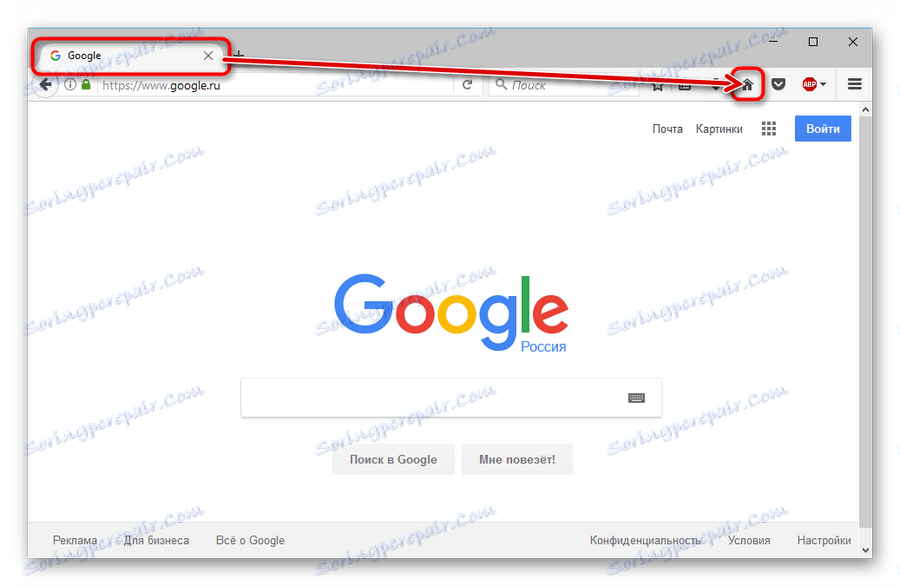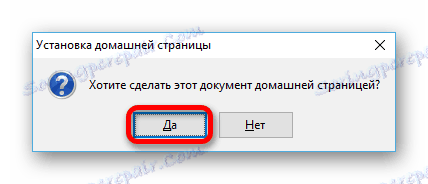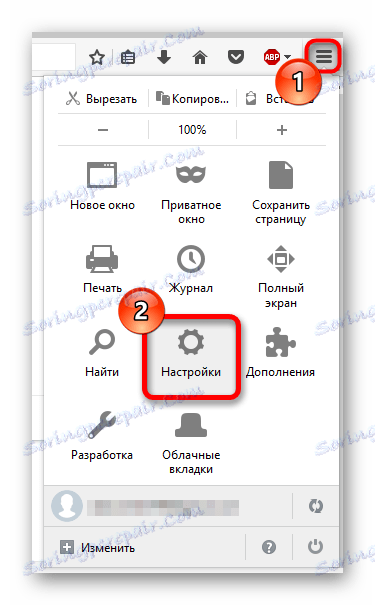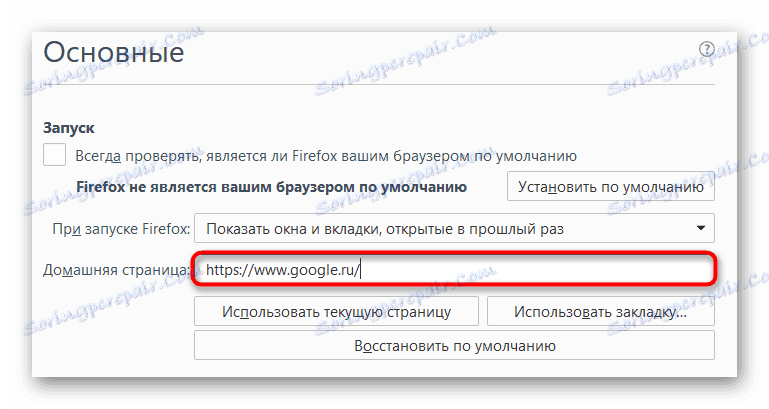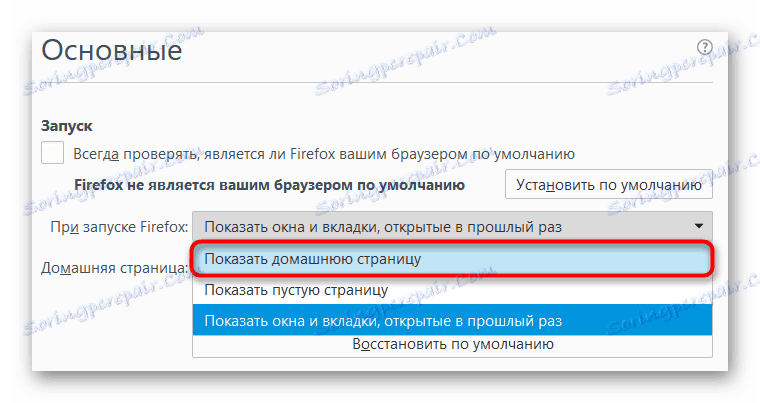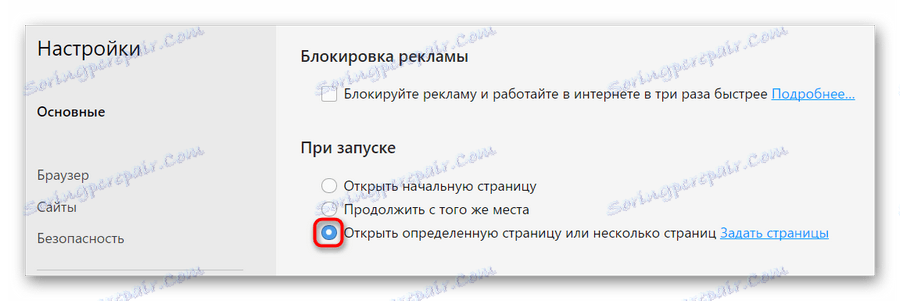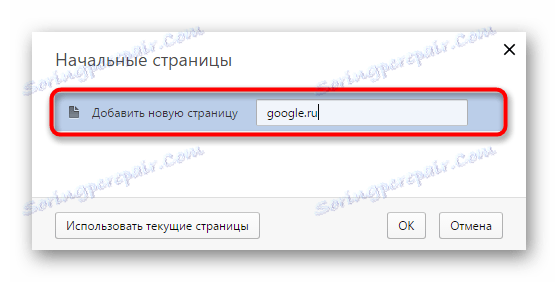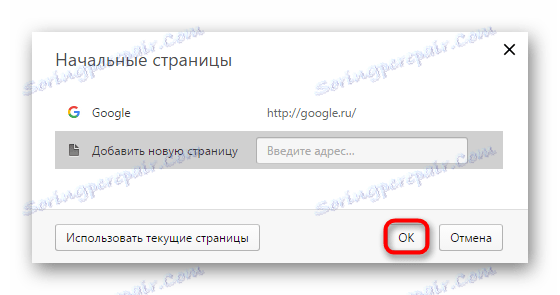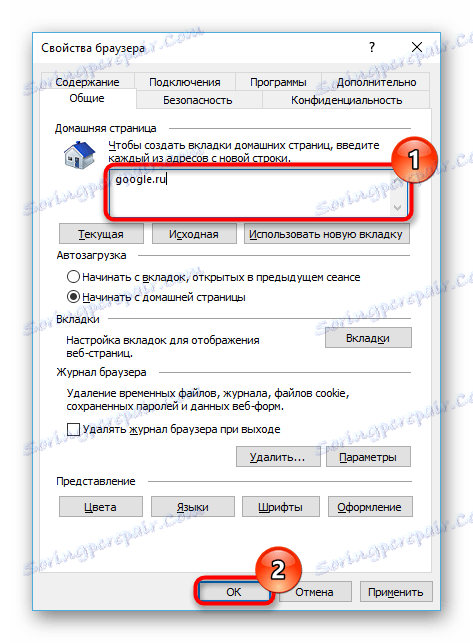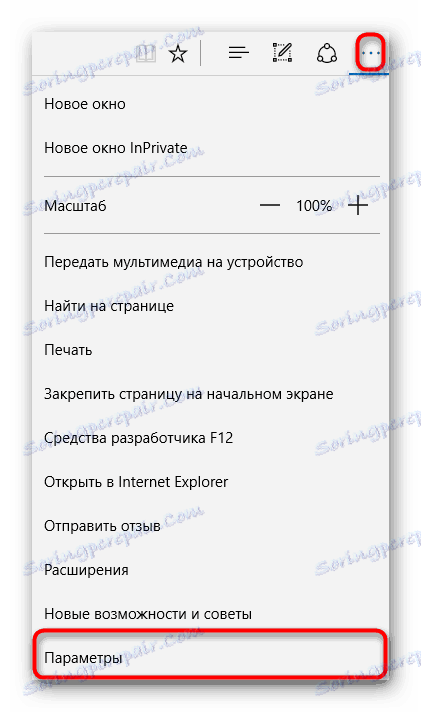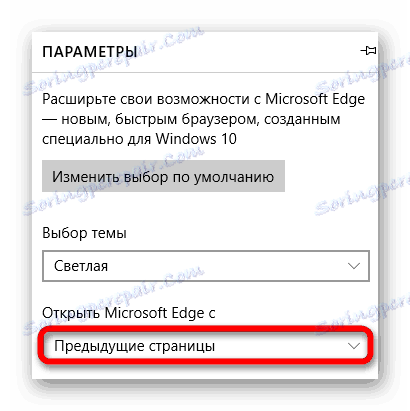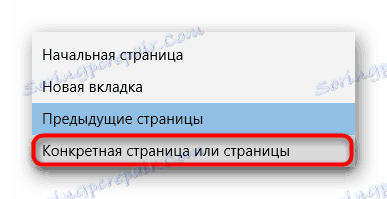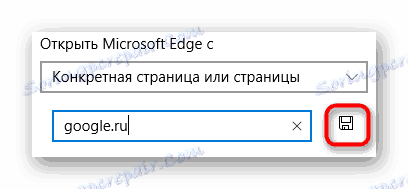چگونه Google را به عنوان صفحه شروع در مرورگر تنظیم کنید
گوگل بدون شک محبوب ترین موتور جستجو در جهان است. بنابراین، کاملا عجیب نیست که بسیاری از کاربران شروع به کار در شبکه از آن. اگر همین کار را بکنید، تنظیم Google به عنوان صفحه اصلی مرورگر شما یک ایده عالی است.
هر مرورگر از لحاظ تنظیمات و پارامترهای مختلف منحصر به فرد است. بر این اساس، نصب صفحه اول در هر یک از مرورگرهای وب ممكن است متفاوت باشد - گاهی اوقات بسیار بسیار قابل توجه است. ما قبلا در نظر داشتیم که چگونه گوگل صفحه شروع را در گوگل کروم و مشتقات آن ایجاد کنیم.
در وب سایت ما بخوانید: چگونه Google صفحه اصلی خود را در Google Chrome ایجاد کنید
در همان مقاله، ما توضیح خواهیم داد که چگونه Google را به عنوان صفحه شروع در سایر مرورگرهای محبوب وب فعال کنیم.
محتوا
موزیلا فایرفاکس

و اول این است که روند نصب صفحه اصلی را در مرورگر در نظر بگیریم. فایرفاکس از شرکت موزیلا.
دو راه برای ایجاد Google صفحه اصلی در فایرفاکس وجود دارد.
روش 1: کشیدن و رها کردن
ساده ترین راه. در این مورد، الگوریتم اقدامات به صورت مختصر ممکن است.
- به صفحه اصلی موتور جستجو و کشیدن زبانه فعلی در آیکون صفحه اصلی واقع در نوار ابزار.
![کشیدن یک vidka برای تنظیم صفحه اصلی در فایرفاکس]()
- سپس در پنجره پاپ آپ، بر روی دکمه «بله» کلیک کنید، در نتیجه تایید نصب صفحه اصلی در مرورگر.
![نصب صفحه اصلی در فایرفاکس را تأیید کنید]()
این همه است بسیار ساده است
روش 2: با استفاده از منوی تنظیمات
گزینه دیگری دقیقا همین کار را انجام می دهد، اما، بر خلاف پیشین، ورودی دستی آدرس آدرس صفحه است.
- برای انجام این کار، بر روی دکمه "باز کردن منو" در نوار ابزار کلیک کرده و گزینه "تنظیمات" را انتخاب کنید.
![موزیلا فایرفاکس مرورگر منو]()
- بعد در برگه پارامترهای اصلی ما فیلد "Homepage" را پیدا می کنیم و google.ru را وارد آن می کنیم.
![آدرس صفحه اصلی را در تنظیمات فایرفاکس مشخص کنید]()
- اگر علاوه بر این، ما می خواهیم گوگل در هنگام راه اندازی مرورگر ما را ببیند، در لیست کشویی "هنگامی که فایرفاکس شروع می شود" ، اولین مورد را انتخاب کنید - "نمایش صفحه اصلی" را انتخاب کنید .
![تنظیم راه اندازی فایرفاکس از صفحه Google]()
صفحه اصلی خود را در مرورگر فایرفاکس بسیار آسان است، مهم نیست که آیا این گوگل یا هر سایت دیگر است.
اپرا

مرورگر دوم ما در حال بررسی است اپرا . فرایند نصب گوگل به عنوان صفحه اولیه در آن نیز نباید مشکلاتی ایجاد کند.
- بنابراین، ابتدا به "منو" مرورگر بروید و مورد "تنظیمات" را انتخاب کنید.
![منوی مرورگر اپرا]()
شما می توانید با فشار دادن کلید ترکیبی Alt + P این کار را انجام دهید . - سپس در برگه «Basic» گروه «در هنگام راه اندازی» را پیدا میکنید و کادر کنار خط «باز کردن یک صفحه خاص یا چندین صفحه» را علامت بزنید.
![تنظیمات اصلی مرورگر اپرا]()
- سپس در اینجا پیوند «صفحات را تنظیم کنید» را دنبال کنید .
![برو به نصب صفحه شروع در اپرا]()
- در پنجره پاپ آپ در فیلد «افزودن یک صفحه جدید» google.ru را مشخص کنید و Enter را فشار دهید.
![اضافه کردن گوگل به صفحه اصلی اپرا]()
- پس از آن گوگل در لیست صفحات صفحه نمایش داده می شود.
![گوگل در صفحه اصلی اپرا]()
احساس رایگان بر روی دکمه "OK" کلیک کنید .
همه در حال حاضر گوگل صفحه شروع در مرورگر اپرا است.
اینترنت اکسپلورر
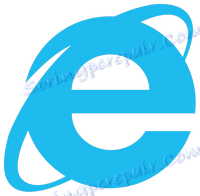
و چگونه می توانید در مورد مرورگر، که گذشته از گشت و گذار در اینترنت است، فراتر از حال حاضر فراموش کنید. با وجود این برنامه هنوز با تمام نسخه های ویندوز همراه است
اگر چه در دههی اول یک مرورگر وب جدید مایکروسافت Edge برای جایگزینی «خر» آمد، اما اینترنت قدیمی هنوز هم برای کسانی که میخواهند آن را در دسترس قرار می دهد. به همین دلیل است که ما در دستورالعمل ها نیز آن را ذکر کردیم.
- گام اول برای تغییر صفحه اصلی در IE، رفتن به "Properties Browser" است .
![به ویژگی های مرورگر اینترنت اکسپلورر بروید]()
این آیتم از طریق منوی "سرویس" (دنده کوچک در بالا سمت راست) در دسترس است. - علاوه بر این در پنجره ای که باز می شود، فیلد "Homepage" را پیدا می کنیم و به آدرس google.com وارد می شویم.
![پنجره ویژگی های مرورگر IE]()
و جایگزین صفحه شروع را با کلیک بر روی دکمه "اعمال" ، و سپس "تأیید" تایید کنید .
همه چیزهایی که بایستی برای اعمال تغییرات انجام شود، باز کردن مرورگر وب است.
لبه مایکروسافت

مایکروسافت لبه - مرورگر، که اینترنت اکسپلورر قدیمی را جایگزین کرد. علیرغم نسبیت نسبی، مرورگر وب جدید مایکروسافت در حال حاضر کاربران را با گزینه های زیادی برای سفارشی کردن محصول و گسترش آن به کاربران می دهد.
بر این اساس، تنظیمات صفحه شروع نیز در اینجا موجود است.
- شما می توانید یک تخصیص گوگل را با صفحه شروع با استفاده از منوی اصلی برنامه، با کلیک کردن بر روی سه نقطه در گوشه سمت راست بالا، در دسترس قرار دهید.
![منوی اصلی MS Edge]()
در این منو ما به مورد "پارامترها" علاقمندیم. - در اینجا لیست کشویی "Open Microsoft Edge with" را می بینیم.
![گزینه Edge Editing]()
- در آن، گزینه "صفحه خاص یا صفحات خاص" را انتخاب کنید.
![شروع به ویرایش صفحه لبه]()
- سپس آدرس google.ru را در فیلد زیر وارد کنید و روی دکمه ذخیره کلیک کنید.
![تنظیم Google به عنوان صفحه اولیه مرورگر Edge]()
انجام می شود در حال حاضر زمانی که مرورگر مایکروسافت را راه اندازی می کنید، از صفحه اصلی موتور جستجو شناخته می شود.
همانطور که می بینید، نصب Google به عنوان یک منبع اولیه کاملا ابتدایی است. هر یک از مرورگرهای فوق به شما این امکان را می دهد که فقط چند کلیک انجام دهید.